长截屏的秘密武器:荣耀手机的“滚动截屏”功能
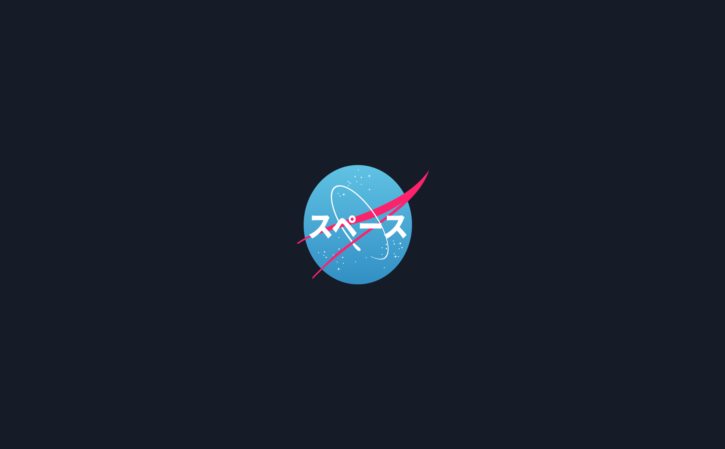
说到截屏,大家肯定都不陌生,但长截屏呢?是不是有时候觉得有点复杂?别担心,荣耀手机其实自带了一个超简单的长截屏功能,叫做“滚动截屏”。你只需要轻轻一点,手机就能自动帮你把整个页面都截下来,简直是懒人福音!
比如你正在看一篇超长的文章,或者想把整个聊天记录都保存下来,这时候“滚动截屏”就派上用场了。操作起来也非常简单:先按下普通的截屏快捷键(通常是电源键+音量下键),然后屏幕下方会出现一个小小的“滚动截屏”选项,点一下它,手机就会自动开始滚动页面并截图。等到你觉得内容够了,再点一下屏幕停止滚动,一张完整的长截图就完成了!是不是比手动一张张截图方便多了?
小技巧:如何让长截屏更完美
虽然荣耀手机的“滚动截屏”功能已经很智能了,但有时候我们还是希望截图效果更完美一些。比如页面滚动的速度太快或者太慢,导致截图不连贯怎么办?别急,这里有个小技巧可以帮你调整。
在开始滚动截屏后,你可以通过轻轻点击屏幕来控制滚动的速度。点得快一点,滚动就会快一些;点得慢一点,滚动就会慢一些。这样你就可以根据页面的内容来调整速度,确保每一部分都能清晰地被截取到。另外,如果你发现有些地方没截全或者多出来了一些不需要的内容,还可以用荣耀手机自带的图片编辑工具进行裁剪和调整。总之,稍微动动手脚就能让你的长截图看起来更专业!
生活中的长截屏应用场景
你可能觉得长截屏功能听起来挺高大上的,但其实它在生活中有很多实用的小场景。比如你和朋友在群里聊了一个超级有趣的话题,想把整个对话记录保存下来分享给其他人看;或者你在网上看到一篇特别有用的教程文章,想把它完整地保存下来慢慢研究;再或者你在旅行时看到一篇超详细的景点攻略文章……这些时候都可以用荣耀手机的长截屏功能轻松搞定!
还有个有趣的应用场景是:当你在社交媒体上看到一条超长的段子或者搞笑图片串联时(比如那种一连串的表情包),你也可以用长截屏把它们一次性保存下来。这样不仅省去了手动一张张保存的麻烦,还能保证内容的完整性。下次和朋友聊天时直接甩出一张完整的长截图,绝对能让你的幽默感瞬间提升一个档次!